Atsisiųskite Brother HL-L2300D spausdintuvo tvarkyklę 2022
įvairenybės / / April 29, 2023
HL-L2300D pasižymi įspūdingomis specifikacijomis už savo kainą, įskaitant 26 ppm spausdinimo greitį, 8 MB RAM, maksimalią 2400 x 600 dpi skiriamąją gebą ir integruotą „microSD“ kortelės lizdą. Naudodami šį spausdintuvą galite spausdinti dvipusiškai, nes jis gali apdoroti storesnę spausdinimo medžiagą ir antrą vieno lapo popieriaus tiekimą.
Nepaisant mažumo, jo dizaino kalba panaši į didesnių Brother verslo modelių, kurių kampai apvalūs ir tamsiai pilka apdaila. Nors dėl tamsesnio plastiko jis atrodo patrauklesnis nei didesni broliai, į tai nenorėtumėte žiūrėti visą dieną.
Tačiau kalbant apie Brother HL-L2300D tvarkyklės atsisiuntimą, nedaug vartotojų yra susipažinę su šiuo dalyku. Štai kodėl mes čia su šiuo vadovu. Taigi, čia sužinosite, kaip atsisiųsti Brother HL-L2300D tvarkyklę į savo kompiuterį. Todėl būtinai perskaitykite vadovą iki galo:
Taip pat Skaitykite
Atsisiųskite Brother HL-L2350DW tvarkyklę, skirtą Windows 11, 10, 8 ir 7

Kokie yra skirtingi Brother HL-L2300D tvarkyklės atsisiuntimo būdai?
Yra du būdai, kuriais galite lengvai atsisiųsti brolio HL-L2300D tvarkyklę į savo Windows kompiuterį. Todėl, jei nežinote, kaip tai padaryti, būtinai atlikite toliau nurodytus metodus. Taigi, patikrinkime šiuos metodus:
1 būdas: automatiškai atnaujinkite Brother HL-L2300D tvarkykles
Norėdami atnaujinti Brother HL-L2300D tvarkyklę, galite naudoti automatinį metodą. Tačiau norėdami automatiškai atnaujinti brolio HL-L2300D tvarkykles, turite naudoti trečiosios šalies programą. Šioms programoms nereikės jūsų nurodymų; jie automatiškai atnaujins tvarkykles, kai tik bus galimas naujas naujinimas.
Skelbimai
2 būdas: atsisiųskite, įdiekite ir atnaujinkite Brother HL – L2300D tvarkyklę rankiniu būdu (rekomenduojama)
Taip pat galite atsisiųsti naujausias įrenginio tvarkykles iš gamintojo svetainės, jei nenorite naudoti trečiosios šalies programinės įrangos. Norėdami atlikti šią užduotį, gamintojo palaikymo skiltyje spustelėkite „Atsisiuntimai“, pasirinkite operacinę sistemą ir versiją ir užbaikite diegimo procesą vadovaudamiesi ekrane pateikiamomis instrukcijomis.
Šie veiksmai padės jums atsisiųsti ir įdiegti Brother HL-L2300D tvarkyklę rankiniu būdu:
- Apsilankykite brolio palaikymo centre Interneto svetainė.
- Naudodami paieškos laukelį ieškokite spausdintuvo modelio numerio.
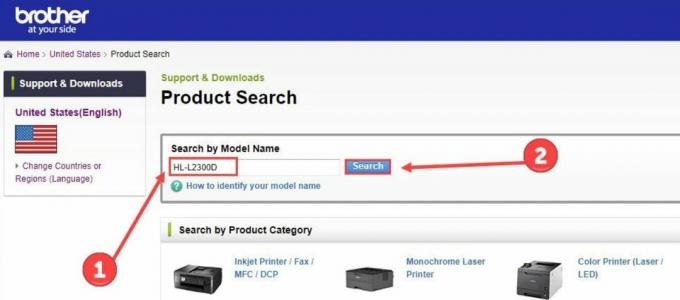
- Tada spustelėkite Atsisiuntimai.
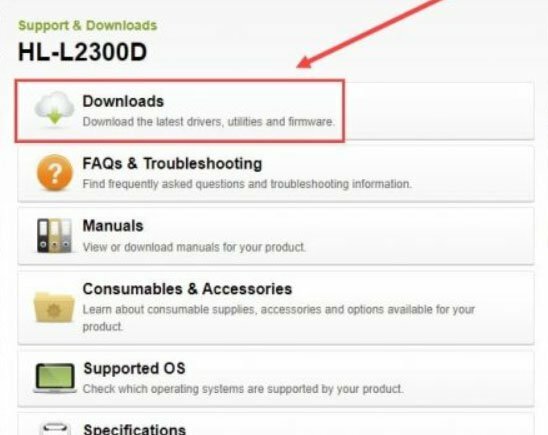
- Turėsite pasirinkti naudojamos operacinės sistemos pavadinimą ir bitą, tada spustelėkite Gerai.
- Norėdami atsisiųsti visą tvarkyklės ir programinės įrangos paketą HL-L2300D, spustelėkite Visas tvarkyklės ir programinės įrangos paketas (rekomenduojama).
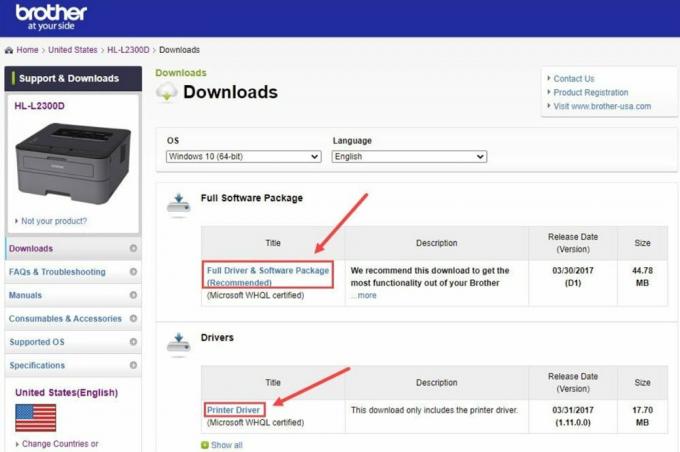
- Perskaitykite ir sutikite su sąlygomis.
- Įdiekite tvarkyklę dukart spustelėdami sąrankos failą. Vykdykite ekrane pateikiamus nurodymus, kad užbaigtumėte diegimą.
Tai viskas, ką turiu pasakyti. Turite atnaujinti tvarkyklę, kad jūsų Brother HL-L2300D spausdintuvas veiktų.
Taip pat skaitykite: Atsisiųskite „Samsung Galaxy Z Flip 4“ programinės aparatinės įrangos „Flash“ failą (SM-F721B)
Skelbimai
Taigi, štai kaip atsisiųsti ir įdiegti Brother HL-L2300D tvarkyklę savo Windows kompiuteryje. Tikimės, kad šis vadovas jums bus naudingas. Bet jei jums reikia daugiau informacijos, komentuokite žemiau ir praneškite mums.



